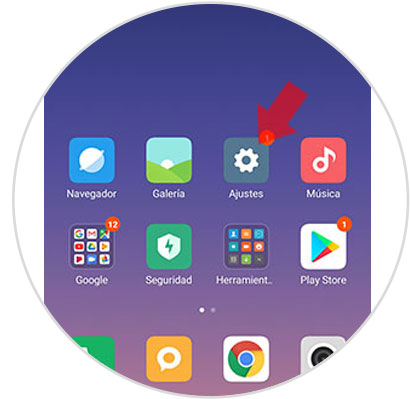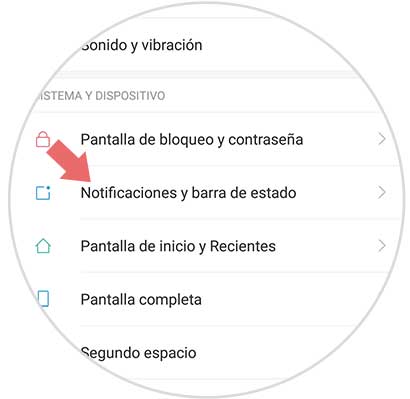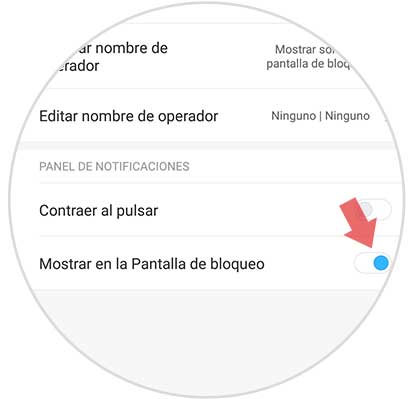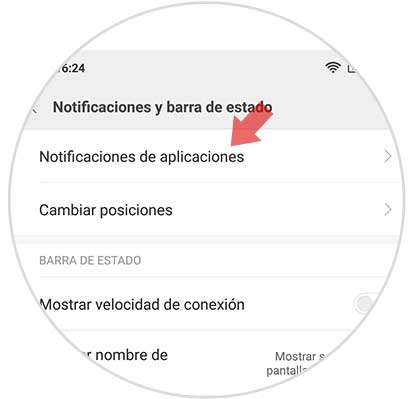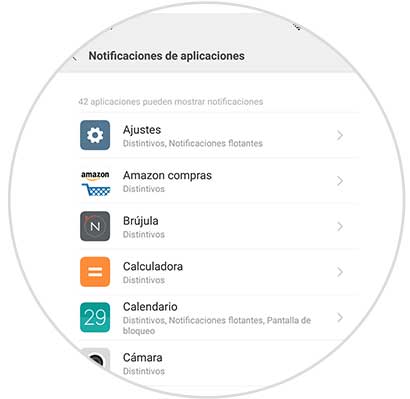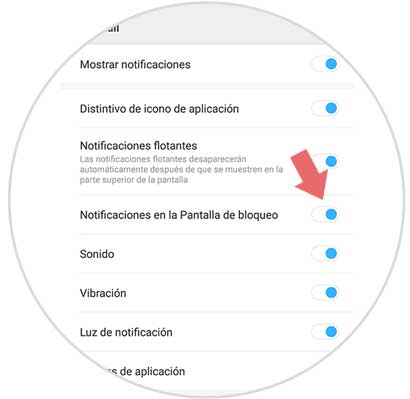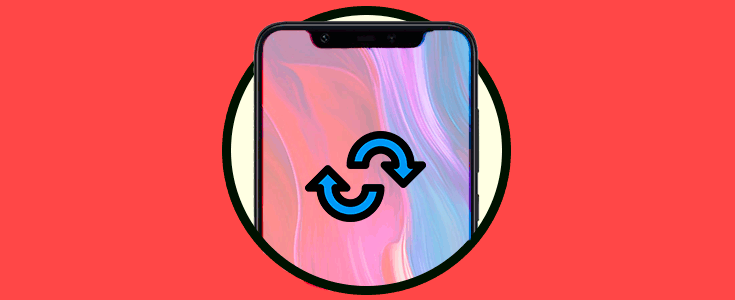Puede que te falten dedos en las manos para poder contar las aplicaciones que utilizas en tu teléfono móvil con mayor frecuencia. Desde la llegada de Internet a nuestros teléfonos móviles podemos contar por cientos las acciones que realizamos desde estos pequeños aparatos, que antes limitaban su uso a hacer o recibir llamadas o mensajes de texto.
Ahora utilizar el GPS, buscar información que necesitamos, mandar fotos o vídeos que realizamos desde la cámara, echar un vistazo a nuestras redes sociales o intercambiar correos son acciones que realizamos en cualquier lugar gracias a este avance de la tecnología, y que actualmente se nos hace difícil de imaginar como sería nuestra vida sin poder hacer todo esto desde nuestros teléfonos.
Debido al gran número de Apps que utilizamos desde nuestro teléfono es bastante común que cada poco tiempo recibamos notificaciones con novedades o cambios en estas Apps, pero puede ser que por diversos motivos no desees que las notificaciones de las aplicaciones en general o de una App en concreto no se muestren en la pantalla de bloqueo de tu terminal. Por esta razón hoy en Solvetic explicaremos cómo quitarlas o volverlas a poner en ambos casos si tu móvil es un Xiaomi Mi 8 Pro de Android.
1Cómo quitar o poner notificaciones en pantalla de bloqueo Xiaomi Mi 8 Pro
Para quitar o poner las notificaciones de todas las Apps en la pantalla de bloqueo de tu Xiaomi Mi 8 Pro tendrás que seguir estos pasos:
Pulsa en los “Ajustes” en el icono de la rueda dentada.
Entre las opciones disponibles, pulsa sobre “Notificaciones y barra de estado para continuar”.
Ahora, desliza hasta el final de la pantalla donde encontrarás la opción “Mostrar en la pantalla de bloqueo”. Activa o desactiva la pestaña deslizando hacia derecha o izquierda.
2Cómo poner o quitar notificaciones de Apps en pantalla de bloqueo Xiaomi Mi 8 Pro
Puede ser que sólo desees que no se muestren las notificaciones de una aplicación en concreto, y configurar esta opción también es posible en tu Mi 8 Pro. Para ello tienes que seguir estos pasos:
Pulsa en los “Ajustes” en el icono del engranaje de tu Xiaomi Mi 8 Pro.
Encontrarás las opciones disponibles de configuración. Desliza hasta “Notificaciones y barra de estado” y pulsa aquí.
Ahora, en la parte superior de la pantalla verás la opción “Notificaciones de aplicaciones”. Pulsa aquí.
Ahora, en el listado de aplicaciones, pulsa sobre aquella sobre la que quieres configurar las notificaciones.
Ahora, en el apartado “Notificaciones en pantalla de bloqueo” dentro de esa App, activa o desactiva la pestaña y habrás terminado.
Así de sencillo será configurar las notificaciones en la pantalla de bloqueo de una App en concreto o de todas en tu Xiaomi Mi 8 Pro.